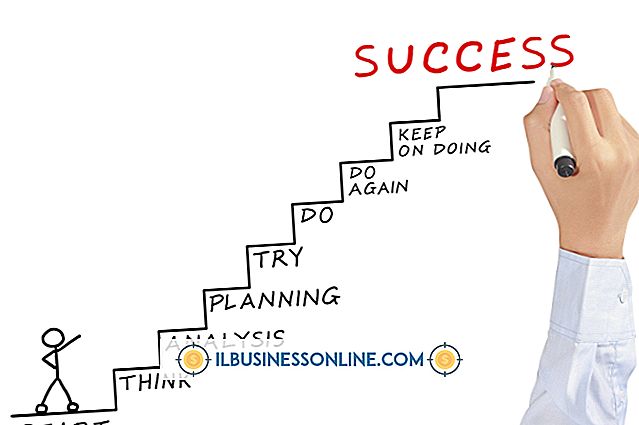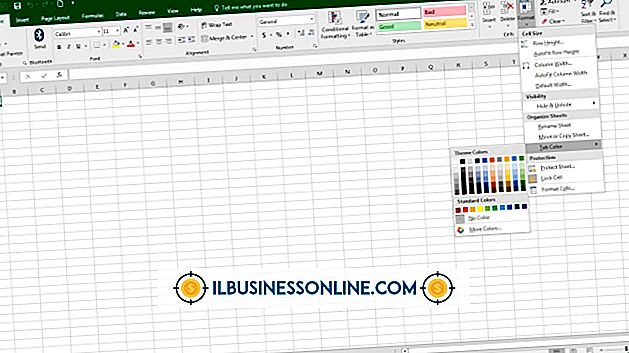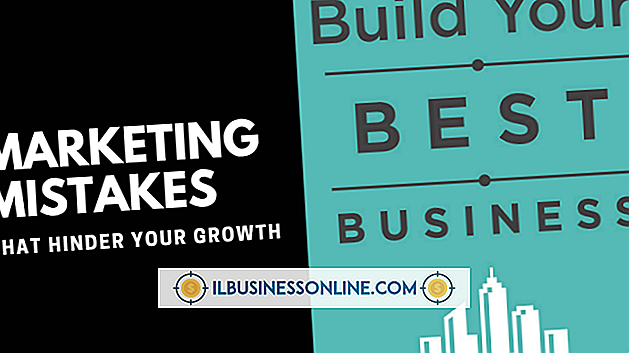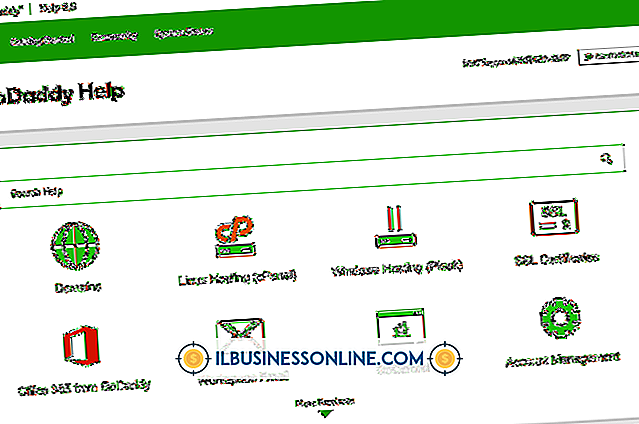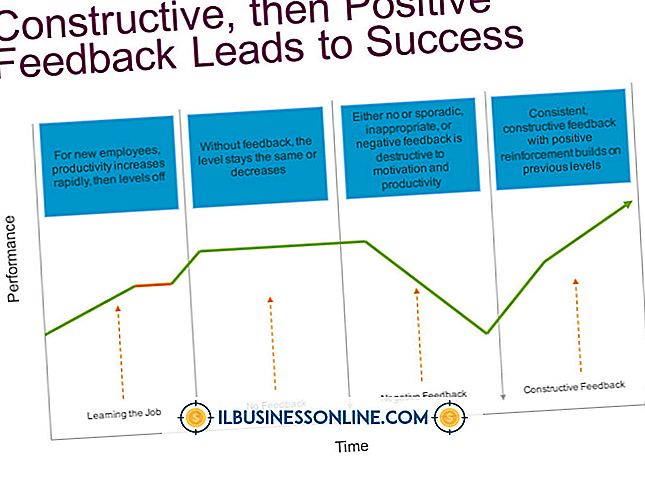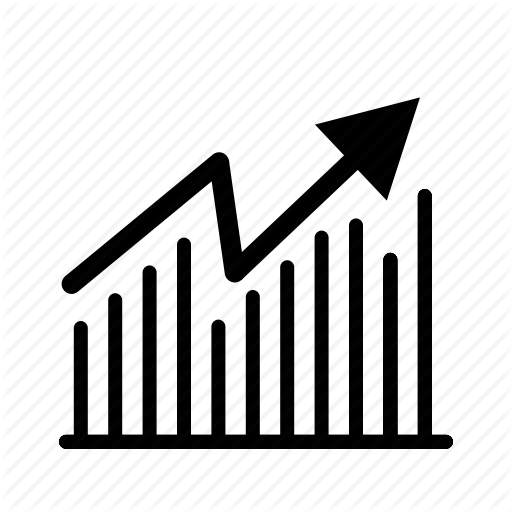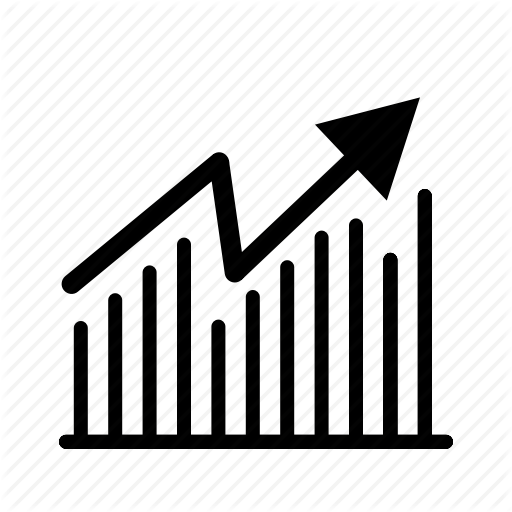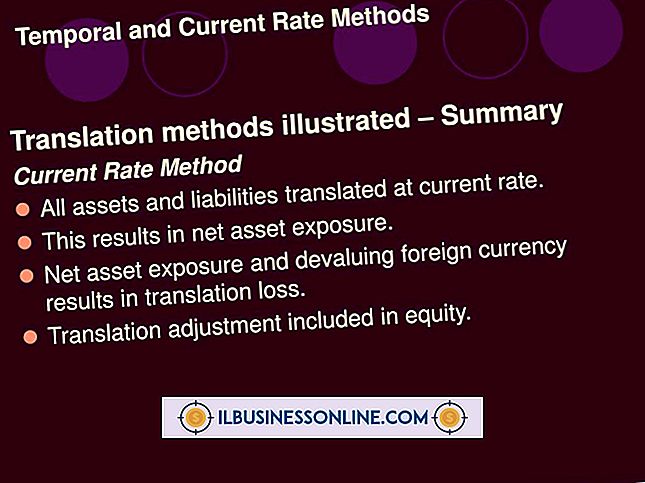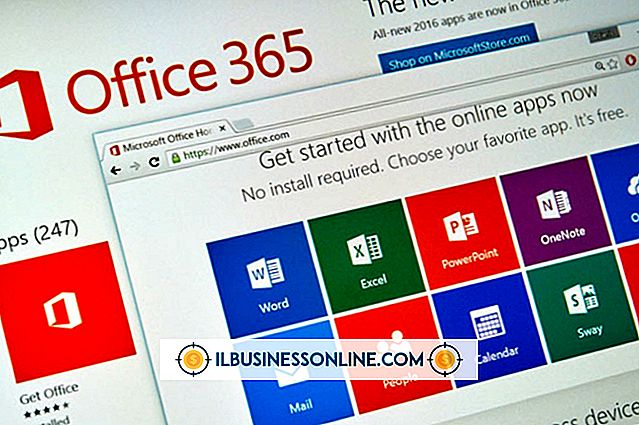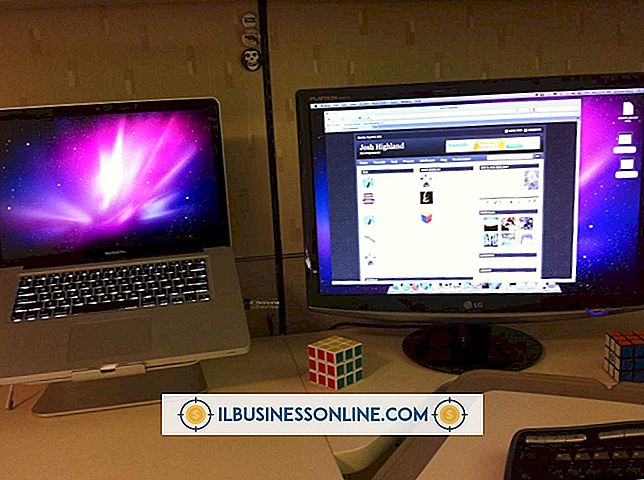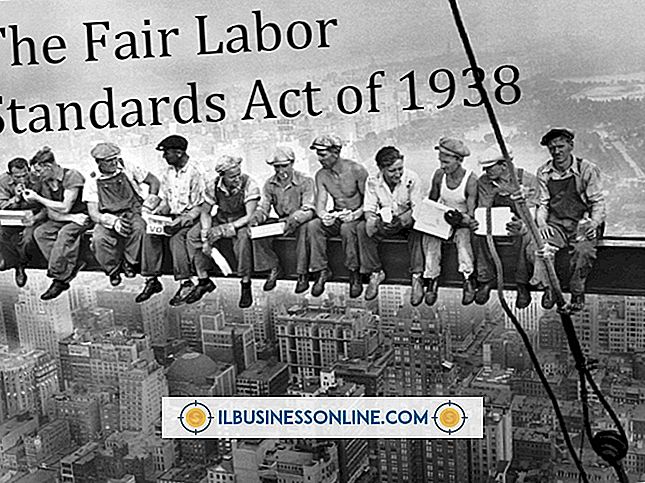So beheben Sie keinen Ton auf einem Asus-Motherboard

Wenn Sie Ihren Computer verwenden, um Geschäftspräsentationen anzusehen, Audiotranskriptionen zu überprüfen oder über ein Chat-Programm mit Kunden zu sprechen, funktioniert keine dieser Optionen, wenn Ihr Computer keinen Ton erzeugt. Das Motherboard Ihres Computers steuert alle Soundfunktionen. Sie sollten daher zuerst prüfen, warum Ihr Computer keinen Sound erzeugt. Das No-Sound-Problem liegt jedoch möglicherweise nicht bei Ihrem ASUS-Motherboard. Überprüfen Sie daher alle anderen Möglichkeiten, bevor Sie feststellen, dass Ihr Motherboard defekt ist.
1
Stellen Sie sicher, dass sich das richtige Audiokabel von Ihrem Computergehäuse im richtigen Steckplatz Ihres ASUS-Motherboards befindet. Das Audiokabel ist normalerweise ein neunpoliges Kabel, auf dem "Audio" steht. Die Position, an der Sie das Kabel anschließen, hängt von Ihrem ASUS-Motherboard ab. Wenden Sie sich an das Handbuch Ihres ASUS-Motherboards, um Unterstützung bei der richtigen Position zu erhalten.
2
Stellen Sie sicher, dass sich der Lautsprecherstecker im rechten Steckplatz auf der Rückseite des Motherboards befindet. Die meisten ASUS-Motherboards verfügen auf der Rückseite über drei Audio-Slots: Line In, Speaker und Microphone. Der Lautsprechersteckplatz ist grün und entspricht der Farbe des Lautsprecherkabels. Stecken Sie Ihr Lautsprecherkabel in den Lautsprechersteckplatz. Wenn Sie Ihre Lautsprecher an die Line In- oder Mikrofon-Slots anschließen, erhalten Sie keinen Ton von Ihrem Computer.
3.
Laden Sie aktualisierte Treiber für Ihr ASUS-Motherboard von der ASUS-Support-Website herunter (Link in Ressourcen). Treiber sind kostenlose Downloads, die die Funktionalität Ihrer Hardware aktualisieren. Aktualisierte Sound-Treiber können die Sound-Funktionalität Ihres ASUS-Motherboards wiederherstellen.
4
Stellen Sie sicher, dass die richtigen Audioeinstellungen in Ihrem BIOS vorhanden sind. Informationen zum Aufrufen des BIOS und zu den korrekten Einstellungen finden Sie im Handbuch Ihres ASUS-Motherboards. Durch das Zurücksetzen des BIOS auf die Standardeinstellungen kann der Sound auch auf Ihrem Computer wiederhergestellt werden.
5
Überprüfen Sie sowohl Ihre Lautsprecher als auch die Optionen für die Windows 7-Lautstärkeregelung, um sicherzustellen, dass Ihre Lautsprecher eingeschaltet sind und der Ton nicht durch Windows stummgeschaltet wird.
6
Verwenden Sie nach Möglichkeit ein anderes Paar Lautsprecher, um festzustellen, ob Ihre Lautsprecher selbst keinen Ton erzeugen. Wenn Sie Ihre Lautsprecher testen, können Sie feststellen, ob das Problem mit Ihrem Motherboard oder Ihren Lautsprechern zusammenhängt.
Spitze
- Wenn keine der Lösungen den Sound Ihrer Komponente wiederherstellt, ist Ihr Motherboard möglicherweise defekt. Wenden Sie sich an den ASUS-Support, um eine Reparatur oder einen Ersatz zu vereinbaren.
Warnung
- Bevor Sie eine Komponente in Ihrem Computer anfassen, sollten Sie sich immer berühren, indem Sie ein freiliegendes Stück Metall berühren. Andernfalls können Ihre Computerkomponenten durch statischen Schock beschädigt werden.